
【iPhoneカメラ】フラッシュ設定・点灯させ続ける方法を解説!
Contents[OPEN]
④カメラアプリを終了してみる
カメラを開いたまま表示だけを閉じているなら、1度アプリを終了させましょう。
長時間開いたままにしておくと一時的にエラーが起きることがありますが、その場合はカメラアプリを終了させることで問題解決することができます。
他にも開いたままのアプリがあるのなら、念のためにアプリのすべてを終了させてみてください。
たくさん開いたままにしていると容量が足りずにエラーが出ることがあるので、不必要なアプリはこまめに終了させるのが良いですよ。
⑤iPhoneを再起動してみる
それでも原因がわからないなら、本体の再起動を行ってみましょう。
再起動を行うことで目に見えないキャッシュが削除され、本体の容量を軽くすることができ、不具合が改善されることがあるのです。簡単な操作ですが、案外効果的な対処法なので試してみてくださいね。
ちなみに、サイドボタンを押してスリープ(画面消灯)させるだけでは、再起動にはなりません。iPhone 6以降ではサイドボタンを長押しして電源オフスライダをドラッグ、iPhone X以降ではサイドボタンと音量調節ボタンの片方を同時に長押しし、電源オフスライダをドラッグします。iPhoneの調子が悪い時は電源オフの後、30秒ほど待ってから再起動しましょう。
【iPhone】何をしてもカメラのフラッシュがおかしいときは?
フラッシュの使い方や対処方法の確認はできましたか?
では、間違いなく操作し、対処法も試してみたのにどうしてもフラッシュがおかしい場合はどうしたら良いのでしょうか。
最後に、どうしても点灯しない場合の最終手段についてご紹介しますね。
①iPhoneを初期化する
1つ目の方法は、iPhoneの初期化です。
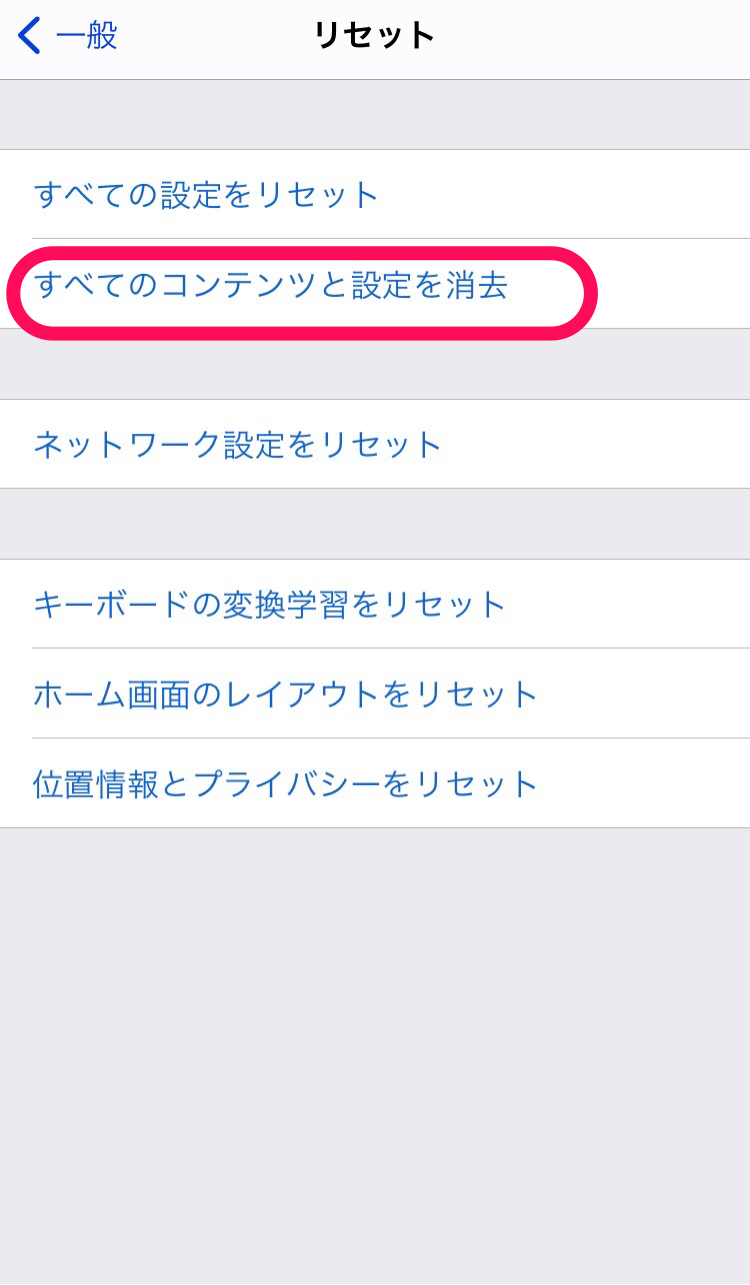
自分で変更した本体設定によりフラッシュが点灯しなくなっていたり、インストールしているアプリが原因で点灯しなかったりする場合があります。
その場合、どこが悪いのか特定するのが難しいので、初期化をすることでリセットされます。
ただ、初期化をすると本体に入っている写真や電話帳などのデータも削除されてしまうので、操作を進める前にしっかりデータのバックアップを取ってから進めてくださいね。
1度削除したデータは、バックアップしておかないと戻ってこないのでくれぐれも気をつけましょう。
②修理に出す
ライト自体が故障している可能性があるなら、修理に出すしかありません。
そのときにも本体を初期化する必要があるので、修理に出す前にデータのバックアップをしておきましょう。
修理は、使っているiPhoneが加入している補償によって受付先が変わるため、自分の契約内容を確認する必要があります。
購入から1年未満もしくはAppleの補償に加入している場合は、Apple Storeに持っていくか、配送業者による「配送修理」を依頼します。
もしも契約キャリアが提供している補償に加入しているのであれば、携帯ショップもしくはキャリアのコールセンターに問い合わせをしてみましょう。
また、Appleの補償は選択しているプランによって、2年間しか補償が適用されないことがあるので、2年経っている場合は買い替えになる可能性があることを覚えておいてくださいね。
動画だけじゃない!静止画でも点灯させ続ける裏技がある!
今回の記事では、iPhoneカメラのフラッシュ設定・点灯させ続ける方法についてご紹介しました。
通常のカメラでは静止画の撮影中にフラッシュを点灯させ続けることはできませんが、裏技として動画モードの「シャッターボタン」を利用すれば、静止画中での点灯させ続けることが可能ですよ!
フラッシュがおかしい場合の対処法もお伝えしましたが、意外とケースやフィルムが原因のことがあるので、点灯の仕方がおかしいときなどは確認してみてくださいね。